Civil 3D Network’ü AEC Öznitelikleriyle Genişletin
Autodesk Civil 3D dosyalarından okunan birkaç detay sınıfı olan Gravity Network ve Pressure Network’ün multipatch temsili ArcGIS Pro 2.7’den itibaren yapılabilmektedir.
Bu yeni detay sınıfları, Civil 3D’de oluşturulduklarında tanımlanan parça kataloglarına dayalı olarak, onları oluşturan parçaların doğru bir şekilde görselleştirilmesini sağlayarak bu ağların grafiksel temsilini geliştirir. Bu detay sınıflarını bir sahnede (scene) oluşturmak, daha sonra ArcGIS Online’da yayınlanabilecek bir Dijital İkiz temsili için idealdir.
Bu sınıfların her biri; Gravity Network’ün yapıları ve boruları, Pressure Network’ün ise bağlantı parçaları, eklentileri ve basınçlı boruları içerdiği farklı parçalardan oluşan ağ bütününü içerir. Bu ögelerin tek bir detay sınıfında birleştirilmesi, niteliklerini yalnızca ortak özelliklerinin dahil edildiği indirgenmiş bir küme olarak basitleştirilmesi ihtiyacını doğurdu.
Ögelerin ve filtrelenmiş özniteliklerin bu konsolidasyonu sayesinde ağlar (boru, yapı, bağlantı vb.) ayrı detay katmanları olarak işlenebilirler ve her biri, ögelerin yanında görüntülenebilen tam AEC özniteliklerine sahiptir. Multipatch gösterimi esas olarak görselleştirmeye odaklanır. Ağların ayrı bileşenleri olarak temsil edilebilecek GravityNetwork ve PressureNetwork detay sınıflarının dağıtımını geliştirmek için izlenebilecek bazı adımlar bulunmaktadır. Bu adımlar, detay katmanlarının çeşitli örnekleri üzerinde filtreler oluşturmaktan ve ardından nitelikleri genişletmek için ilgili detay sınıfıyla bir tablo birleştirme işlemi yapmaktan oluşuyor.
Aşağıdaki adımlar, yukarıda belirtilen çalışmanın GravityNetwork detay sınıfıyla nasıl yapılacağını açıklar, bu adımlar PressureNetwork için de aynı şekilde yapılabilir.
Bu çalışma BIM360 içinden veri çekilmesi ile başlayacaktır. Bunun için öncelikler Connections içinden “New BIM Cloud Connection” seçilerek giriş (login) bilgileri girilir ve Catalog içinde görünen klasörden veri proje dosyasına indirilir.
GravityNetwork detay sınıfından ayrı detay katmanları oluşturun
ArcGIS Pro’da yeni bir sahne oluşturun. Catalog bölmesinden Autodesk Civil 3D dosyanızı genişletin ve sahneye GravityNetwork detay sınıfını ekleyin. Content bölmesinde, yeni detay katmanını seçin ve kopyalayın. Scene ana başlığına sağ tıklayarak Paste seçeneği ile yapıştırın.
Bunları her parçanın adıyla yeniden adlandırın:
- GravityNetwork-Pipe (GravityNetwork-Boru)
- GravityNetwork-Structure (GravityNetwork-Yapı)
Structure (Yapı) detay katmanını seçin ve Properties’e tıklayarak katman özelliklerini açın. Sol tarafta yer alan Definition Query’i seçin. Sağ üstte bulunan New definition query seçeneğine tıklayın ve yeni sorguyu etkinleştirin.
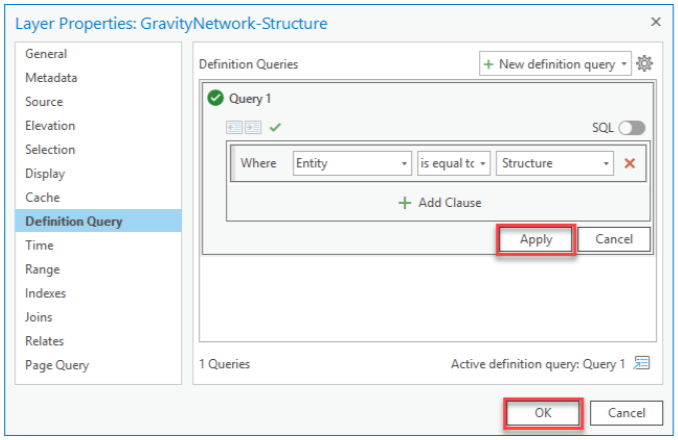
Yeni sorguda Entity(Varlık) özniteliğini seçin; operatör olarak is equal to (eşittir) seçin ve son açılan listeden Structure (Yapı)’yı seçin. Apply (Uygula) ve OK(Tamam) tıklayın.
GravityNetwork-Pipe katmanı için de aynı yolu izleyin bu sefer is equal to (eşittir) kısmında Pipe (boru) seçeneğini seçin.
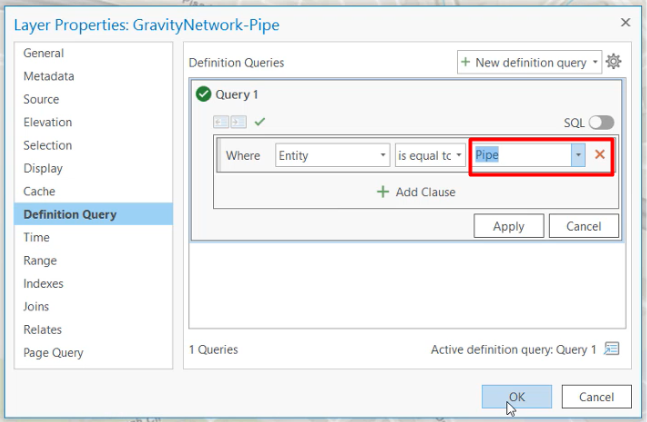
Bundan sonra, her bir bireysel detay katmanı, bireysel bir varlığı (individual entity) temsil edecektir.
Tablo Birleştirme (Join)
Öznitelikleri genişletmek için Structure ve Pipe detay sınıflarıyla tablo birleşimi oluşturmanız gerekir. Birleştirme (join) yapmak için için, önceki adımda filtreyi oluşturduğunuz Pipe detay katmanını seçin.
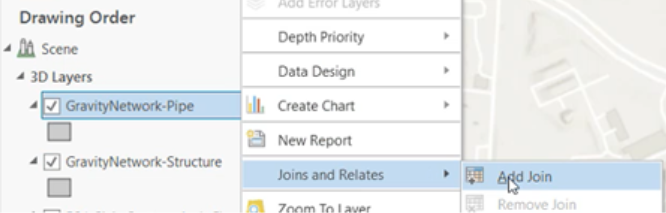
Input Join Field için “Handle” seçeneğini seçip, Join table için dosya konumuna göz atabilir ve Pipe’ı seçebilir veya Catalog bölmesinden Pipe’ı sürükleyip Join Table içine bırakarak içindekiler tablosuna Pipe ekleyebilirsiniz
Join Table’ı seçtikten sonra Join Table Field otomatik olarak doldurulur. OK’a basın ve join işlemi oluşturulsun. Bu işlemden sonra GravityNetwork-Pipe detay katmanından bütün özniteliklere erişelebilir olacaktır.
Bu işlemin aynısını GravityNetwork-Structure detay katmanı için de gerçekleştirin.
Görselleştirme kısmında ise semboloji ayarları ile farklı gösterimler deneyebilirsiniz.
Kaynaklar:
- Enhance Multipatch Civil 3D Network with AEC attributes: https://www.esri.com/arcgis-blog/products/arcgis-pro/aec/enhance-multipatch-civil-3d-network-with-aec-attributes/
- Autodesk Civil 3D surface as ground in ArcGIS Pro: https://www.esri.com/arcgis-blog/products/arcgis-pro/aec/autodesk-civil-3d-surface-as-ground-in-arcgis-pro/